游戏里怎么禁用输入法 Win10玩游戏时怎么关掉输入法
更新时间:2023-12-25 09:41:48作者:yang
在今天的数字化时代,电脑游戏已成为许多人休闲娱乐的首选,当我们沉浸在游戏世界中时,输入法的突然弹出往往会让我们分神和不满。尤其是在使用Windows 10系统玩游戏时,输入法的干扰更是让人头痛不已。如何在游戏中禁用输入法,让我们能够更好地享受游戏乐趣呢?这个问题成为了众多玩家们迫切需要解决的难题。本文将为大家提供可行的解决方案,帮助大家快速关闭输入法,让我们畅快地玩游戏。
具体方法:
1.具体步骤:
2.1、鼠标右键【开始】菜单,选择【设置】;
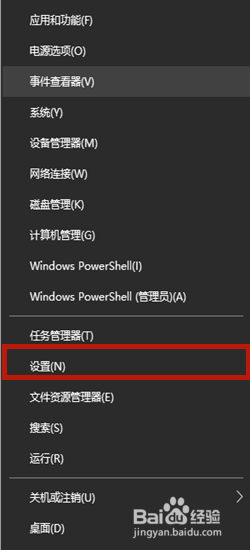
3.2、在设置页面中点击右下角的【时间和语言】;
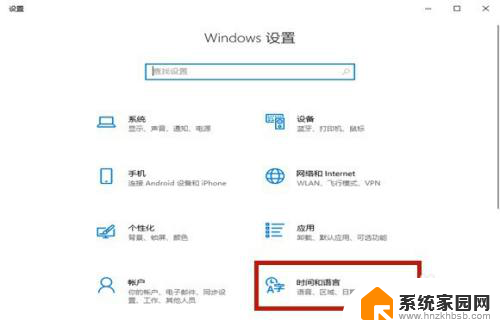
4.3、挑战到新页面以后选择【语言】,之后在右侧点击【添加首选的语言】;
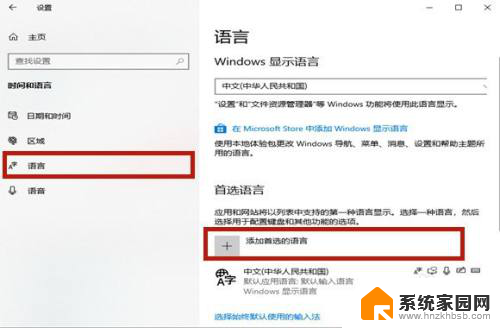
5.4、在选择要安装的语言当中输入【英语】,点击包含美国的选项。选择【下一步】;
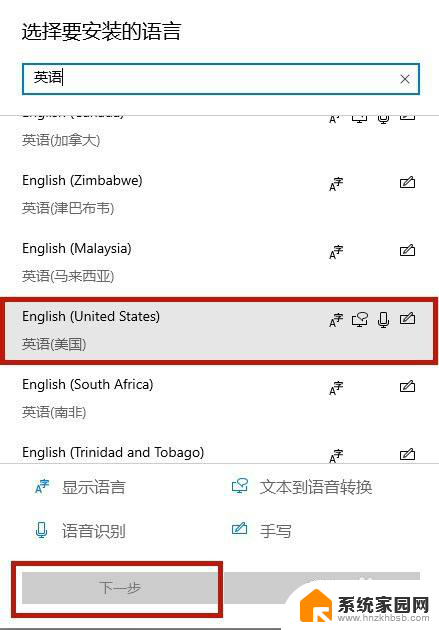
6.5、在安装语言包页面点击【安装】,之后安装语音包需要一定的时间。耐心等待即可;
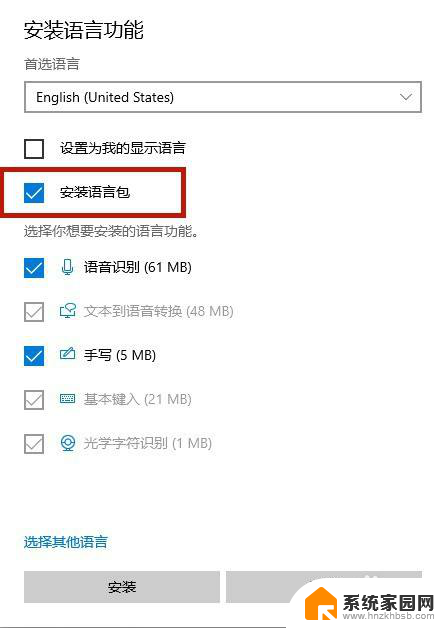
7.6、之后将右下角的输入法切换成新安装的英语输入法,之后进入游戏的时候输入法就不会弹出了。
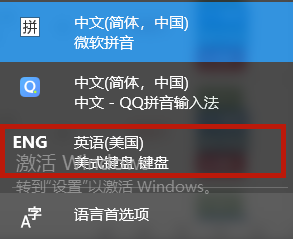
以上就是游戏里怎么禁用输入法的全部内容,有遇到相同问题的用户可参考本文中介绍的步骤来进行修复,希望能够对大家有所帮助。
游戏里怎么禁用输入法 Win10玩游戏时怎么关掉输入法相关教程
- 玩电脑游戏时怎么关闭输入法 Win10玩全屏游戏禁用输入法
- 电脑禁用输入法是怎么解除 win10已禁用输入法怎么恢复
- win10显示输入法已禁用 win10系统电脑输入法被禁用怎么解决
- win10玩游戏关闭输入法 win10关闭输入法玩游戏方法
- win10暂时关闭输入法 win10怎么临时关闭输入法
- win10怎么不让输入法弹出 win10禁用输入法的简单方法
- 怎么关掉五笔输入法? win10删除五笔输入法的步骤
- 电脑玩游戏时输入法老弹出来怎么解决 怎样解决Win10玩游戏时输入法弹出问题
- 玩游戏老是出现输入法 Win10玩游戏时为何总是出现输入框
- win10键盘禁用了怎么恢复 怎么在win10恢复禁用的输入法
- win10开始屏幕图标点击没反应 电脑桌面图标点击无反应
- 蓝牙耳机如何配对电脑 win10笔记本电脑蓝牙耳机配对方法
- win10如何打开windows update 怎样设置win10自动更新功能
- 需要系统管理员权限才能删除 Win10删除文件需要管理员权限怎么办
- win10和win7怎样共享文件夹 Win10局域网共享问题彻底解决方法
- win10系统还原开机按什么键 电脑一键还原快捷键
win10系统教程推荐
- 1 win10和win7怎样共享文件夹 Win10局域网共享问题彻底解决方法
- 2 win10设置桌面图标显示 win10桌面图标显示不全
- 3 电脑怎么看fps值 Win10怎么打开游戏fps显示
- 4 笔记本电脑声音驱动 Win10声卡驱动丢失怎么办
- 5 windows查看激活时间 win10系统激活时间怎么看
- 6 点键盘出现各种窗口 如何解决Win10按键盘弹出意外窗口问题
- 7 电脑屏保在哪里调整 Win10屏保设置教程
- 8 电脑连接外部显示器设置 win10笔记本连接外置显示器方法
- 9 win10右键开始菜单没反应 win10开始按钮右键点击没有反应怎么修复
- 10 win10添加中文简体美式键盘 Win10中文输入法添加美式键盘步骤